

Por Gina Barrow, Última atualização: November 13, 2017
“Eu estava tentando atualizar meu iPhone para o iOS 11 mais recente, mas recebi uma mensagem de erro: “Não é possível atualizar. Ocorreu um erro ao instalar o iOS 11.1/11”. Não tenho certeza se fiz algo diferente, mas só segui os passos quando recebi a notificação de atualização. Como é que eu correção de atualização de software iOS 11 falhou?
IOS 11 é a versão iOS mais comentada que a Apple já desenvolveu. Com o lançamento recente, muitas pessoas estão tentando o seu melhor para atualizar para esta nova versão por causa dos ótimos recursos e mudanças que o iOS tem reservado.
É realmente frustrante quando você está a poucos passos de obter o iOS 11 mais recente, mas encontrou uma irritante mensagem de atualização com falha. Muitos usuários que tentaram atualizar para o iOS 11 receberam uma das seguintes mensagens: "Não foi possível atualizar. Ocorreu um erro ao instalar o iOS 11.1/11", or "Falha na atualização do software. Ocorreu um erro ao instalar o iOS 11.1/11".
Não há solução definitiva para corrigir falha na atualização do software iOS 11 e a Apple ainda não comentou sobre esse problema. Mas devido ao número crescente de usuários afetados, pesquisamos e testamos os melhores métodos possíveis que podem ajudar os usuários a se livrar da falha na atualização do software iOS 11.
Neste artigo, compilamos todas as soluções possíveis e eficazes que a maioria dos usuários do iOS usou e tentou corrigir o problema de falha na atualização do software iOS 11. Você pode considerar qualquer uma das seguintes soluções sugeridas abaixo.
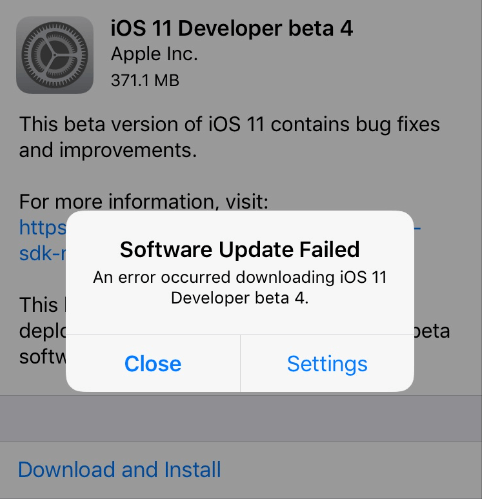 Dicas para corrigir falha na atualização de software do iOS 11
Dicas para corrigir falha na atualização de software do iOS 11
Por que meu iOS 11 não será atualizado?Parte 1. Maneiras comuns de corrigir falha na atualização de software do iOS 11Parte 2. Descubra o FoneDog Toolkit - Recuperação do sistema iOS e corrija a falha na atualização do software iOS 11Guia de vídeo: Como corrigir falha na atualização do software iOS 11Parte 3. Falha ao colocar o iPhone no modo de recuperação para corrigir a atualização de software do iOS 11Parte 4. Atualize usando o arquivo IPSWParte 5. Conclusões
Ao encontrar o problema 'Falha na atualização de software do iOS 11', não se preocupe com isso. Existem várias maneiras de corrigir esse problema. Mas acreditamos que usar a ferramenta de recuperação do sistema é o melhor caminho:
Talvez você não consiga atualizar seu iPhone, iPad ou iPod touch sem fio — ou pelo ar — por um desses motivos.
Se você for um dos usuários afetados, leia as soluções abaixo antes de fazer ou solucionar problemas de falha na atualização do software iOS 11 por conta própria. Aqui estão as diferentes maneiras de corrigir essa falha do software iOS. Existem 9 correções sugeridas que ajudaram outros usuários a superar e corrigir a falha na atualização do software iOS 11.
Primeiro, você precisa garantir que seu iPhone seja compatível com o iOS 11; você encontrará problemas durante a atualização ou não terá permissão para atualizar. Infelizmente, nem todos os iPhone/iPad/iPod touch podem ser atualizados para o iOS 11 devido a algumas incompatibilidades do sistema.
Aqui estão as listas de dispositivos iOS compatíveis com o iOS 11:
iPhone:
iPod Touch:
O iOS 11 pode ser atualizado, manualmente, via iTunes e pelo ar (OTA)
iPad:
 Diferentes soluções para corrigir falha na atualização do iOS 11
Diferentes soluções para corrigir falha na atualização do iOS 11
Quando estiver na tela de erro, toque em Fechar e saia para a tela inicial. Aguarde algumas horas e tente baixar e instalar novamente. Os servidores da Apple podem não ser capazes de conter o número de usuários que atualizam a cada minuto, por isso alguns usuários estão recebendo erros de atualização devido ao tráfego do servidor. Dê um descanso por 2 horas e depois tente novamente.
Dê ao iPhone uma reinicialização rápida para permitir uma atualização na conexão com os servidores da Apple, bem como uma nova tentativa para o dispositivo.
Outra causa possível é o tráfego de rede de acordo com alguns usuários. Você pode tentar redefinir suas configurações de rede acessando, Configurações>Geral>Reiniciar>Redefinir Ajustes de Rede.
Outra causa vista de 'falha na atualização do software iOS 11' é uma conexão fraca à Internet que pode afetar muito a maneira como o seu iPhone se comunica com os servidores da Apple. Um sinal lento ou fraco não é garantido que você poderá atualizar seu iPhone. Você precisa ter certeza de que tem um excelente sinal Wi-Fi antes de iniciar a atualização. Você também pode reiniciar o roteador se o sinal enfraquecer ou se posicionar em um bom sinal de Wi-Fi em casa ou no escritório.
Se você estiver atualizando o iOS via OTA (Over the Air) ou através da notificação e recebeu esta 'Falha na atualização do software iOS 11', você pode tentar atualizá-lo via iTunes no seu computador para ter certeza de obter o iOS 11 em sem tempo. Siga os passos abaixo.
Para atualizar o iOS pelo iTunes:
Observação: Se você receber uma mensagem de erro "Nenhuma atualização encontrada" ao atualizar via iTunes, talvez haja uma atualização do iOS descompactada que foi baixada antes. Para excluir isso, você precisa acessar Configurações> e, em seguida, Geral> Armazenamento e uso do iCloud> Toque em Gerenciar armazenamento> Role para baixo e verifique se você possui a lista de atualização do iOS 11, se houver, exclua-a.
 Backup e restauração do iTunes
Backup e restauração do iTunes
Se você se inscreveu anteriormente para o iOS 11 beta, provavelmente poderá enfrentar alguns erros durante o download da versão final. Tudo o que você precisa fazer é remover o perfil beta acessando Configurações> Geral> Perfil> Perfil do software iOS Beta> toque em Remover perfil. Reinicie o iPhone depois de remover o perfil beta e tente voltar para Configurações> Geral> Atualização de software> Baixar iOS11.
Outro possível problema que pode ter causado erros durante a atualização do iOS 11 é o espaço interno. Você não pode prosseguir com a atualização a menos que tenha espaço suficiente no iPhone. Antes de fazer a atualização, você pode transferir alguns arquivos para dar espaço para o iOS 11. Certifique-se de ter pelo menos 2 GB de espaço disponível para acomodar o iOS 11.
Antes de considerar a atualização via OTA (Over the Air), certifique-se de ter pelo menos 50% de duração da bateria para evitar qualquer inconveniente enquanto o processo estiver em andamento.
Agora, quando as etapas acima ainda falharem e você ainda tiver problemas para atualizar para o iOS 11, precisará encontrar outras maneiras de corrigir a falha na atualização do software do iOS 11.
As pessoas também lêem:
Como pesquisar mensagens de texto do iPhone
Como recuperar o histórico de chamadas excluídas do iPhone 8/8 Plus
Download grátis Download grátis
Quando você já esgotou todas as maneiras possíveis de corrigir a falha na atualização do software iOS 11, mas ainda está com o mesmo destino, há uma melhor solução que você ainda não experimentou.
FoneDog Toolkit - Recuperação do sistema iOS é a única maneira mais segura de se livrar de qualquer problema do sistema iOS, como congelamento, travamento, códigos de erro do iTunes, tela branca, tela preta, em loop no início, preso no logotipo da Apple, preso em DFU e modo de recuperação, e muito mais. Com apenas alguns cliques, você está no caminho de ter seu iPhone/iPad de volta ao normal.
Praticamente FoneDog Toolkit - Recuperação do sistema iOS apenas restaurará o sistema iOS ao normal e não causará perda de dados ou outros problemas. Para saber como corrigir falha na atualização de software do iOS 11 com FoneDog Toolkit - Recuperação do sistema iOS, verifique estes passos:
Primeiro, você precisa baixar e instalar o programa FoneDog Toolkit - Recuperação do sistema iOS certificando-se de ter seguido todas as instruções na tela para instalação.
Quando o software estiver pronto, vá para o menu da tela principal e clique em 'Recuperação do Sistema iOS'.

Baixe e instale o FoneDog - iOS System Recovery - Step1
Usando um cabo relâmpago original, conecte o iPhone ao computador e espere até que o programa detecte automaticamente o dispositivo.
Quando o iPhone for detectado, escolha entre os problemas do sistema no lado direito e clique em 'Início' para iniciar o processo de reparo.

Conecte o iPhone ao computador e inicie - Passo 2
FoneDog Toolkit - Recuperação do sistema iOS precisará obter o número exato do modelo do dispositivo iOS para baixar a versão mais recente do iOS.
Você pode consultar a parte de trás do seu iPhone para obter esses detalhes ou, se não tiver certeza, pode verificar on-line.
Certifique-se de inserir as informações corretas, caso contrário, causará algum conflito na versão do iOS a ser baixada no seu iPhone.

Baixe o pacote de firmware -- Passo 3
Depois de inserir as informações corretas de marca e modelo do iPhone, o programa iniciará o processo de reparo, que pode levar algum tempo, dependendo do tipo de reparo que será feito.

Reparando o iPhone - Passo 4
Você pode verificar o reparo através da barra de progresso mostrada na tela pelo tempo que precisa esperar. Quando o reparo estiver concluído, seu iPhone será reiniciado e voltará ao normal com o iOS 11 mais recente.
Seu problema com 'Falha na atualização do software iOS 11' acabou de ser corrigido por FoneDog Toolkit - Recuperação do sistema iOS. Agora você está confiante de que, quaisquer que sejam os problemas de sistema que você enfrentará, você estará à altura do desafio, desde que tenha FoneDog Toolkit - Recuperação do sistema iOS pronto a qualquer hora.

Reparar o problema de falha na atualização do iOS 11 concluído - Etapa 5
Download grátis Download grátis
Se você estiver disposto a enfrentar soluções complicadas apenas para corrigir a falha na atualização do software iOS 11, considere entrar no modo de recuperação. Este processo é bastante avançado e não é para iniciantes.
Alguns usuários acharam esse modo de recuperação útil para corrigir 'falha na atualização do software iOS 11', mas é claro que você precisa tomar mais cuidado com as etapas. Para saber como entrar no modo de recuperação para se livrar de 'Falha na atualização do software iOS 11', confira estes guias:
Isso restaurará o iPhone para o backup anterior do iTunes. Se você adicionou novos aplicativos e outras alterações no iPhone, você deve fazer backup deles no iTunes antes de fazer qualquer atualização e restauração. Entrar no modo de recuperação pode apagar esses aplicativos e arquivos atuais e existentes se você não tiver feito backup deles.
Este próximo método é para aqueles usuários avançados e habilidosos do iOS que realmente querem corrigir atualização de software iOS 11 fracassado e atualize seus iPhones para o iOS 11. Mas antes de fazer esse método, lembre-se de criar backups antes de fazer qualquer coisa no iPhone.
Para Mac: OPÇÃO + Clique no botão “Atualizar” no iTunes
Para Windows: SHIFT + Clique no botão 'Atualizar' no iTunes
O iPhone será reiniciado e, uma vez reiniciado, você terá o iOS 11 no seu dispositivo e pronto para configurar. Você acabou de aprender como atualizar manualmente seu iPhone para o iOS 11 e corrigir atualização de software iOS 11 fracassado em apenas alguns passos.
Entre as soluções dadas acima, FoneDog Toolkit - Recuperação do sistema iOS é a melhor opção para corrigir atualização de software iOS 11 fracassado. Ele não apenas se livra de falhas irritantes de software, mas também corrige quaisquer problemas do sistema, como congelamento, travamento, telas brancas / pretas / vermelhas / azuis, controle deslizante não funcionando, loop no início, travado em DFU, recuperação e logotipo da Apple e muito mais mais. FoneDog Toolkit - Recuperação do sistema iOS é a solução completa do sistema para qualquer problema do iOS.
Deixe um comentário
Comentário
Recuperação do Sistema iOS
Repare vários erros do sistema iOS de volta ao status normal.
Download grátis Download grátisArtigos Quentes
/
INTERESSANTEMAÇANTE
/
SIMPLESDIFÍCIL
Obrigada! Aqui estão suas escolhas:
Excelente
Classificação: 4.5 / 5 (com base em 83 classificações)